
Skrytie aplikácie vo vašom mobile nie je vždy spôsobené zlým dôvodom, a to preto, že môžete mať aplikácie, ktoré sú predvolene vo vašom smartfóne, ale ktoré vôbec nepoužívate. Preto, aby vás vo vašom jedálničku nijako nerušilo, ste sa rozhodli ho skryť. Samozrejme, ak príde deň, keď sa k tomu budete musieť uchýliť, bude potrebné vedieť, aká je cesta nájsť skryté aplikácie na telefóne s Androidom.
Dôvody pre skrytie aplikácie na vašom termináli môžu byť rôzne, ale keď ju potrebujete, nezáleží na tom, aký máte model telefónu, pokiaľ je to Android terminál, kroky, ktoré treba dodržať, budú rovnaké alebo s veľmi malým rozdielom medzi jednou značkou a druhou.
Už sme si to vysvetlili ako zmeniť názov telefónu, teraz budete vedieť, ako nájsť skryté aplikácie na vašom Androide. V prvom rade si vysvetlíme, ako sa dostať k tým aplikáciám, ktoré ste pre nepoužitie mohli skryť, a potom postupujte podľa krokov, pomocou ktorých ho budete môcť vrátiť späť do svojho menu.
Ako nájsť skryté aplikácie v mobile s Androidom

Ako iste viete, na svojom mobilnom telefóne máte dve ponuky, tú, ktorú používate každý deň a možno ju rozdeliť na niekoľko okien, a zásuvku, ktorú otvoríte posúvaním prsta zo spodnej časti obrazovky nahor. Ano, naozaj, v tomto budete môcť vidieť všetky aplikácie, ktoré sú nainštalované v telefóne, ktorý sa zobrazí v abecednom poradí, takže budete mať skvelú možnosť nájsť ten, ktorý potrebujete.
Hoci, ako sme naznačili na začiatku, ak ste aplikáciu skryli, budete musieť vykonať niekoľko krokov, aby ste ju opäť našli. Aj keď na dosiahnutie tohto cieľa nie je postup, ktorý treba dodržiavať, k dispozícii na všetkých telefónoch so systémom Android.
Keď už ste v šuplíku so všetkými aplikáciami, budete musieť kliknúť na tri body umiestnené v pravej hornej časti obrazovky. Tu máte možnosť Skryť aplikácie. Kliknutím naň sa vám zobrazí zoznam aplikácií, ktoré ste sa rozhodli skryť. V prípade, že nevidíte možnosť, ktorú uvádzame, alebo že sa na obrazovke nezobrazuje žiadna aplikácia, pretože žiadna nebola skrytá.
Nájdite skryté aplikácie v nastaveniach

Ďalší spôsob, ktorý môžete použiť nájsť skryté aplikácie v telefóne s Androidom hľadá ich v aplikácii Konfigurácia terminálu. Prvá vec bude stlačiť Nastavenia, vybrať Aplikácie a upozornenia a potom Zobraziť všetky aplikácie.
V zozname aplikácií môžete vidieť aj systémové súbory a aplikácie, ktoré sú zodpovedné za správne fungovanie operačného systému Android. Aby ste ich mohli vidieť, budete musieť kliknúť na tri body umiestnené vpravo hore a potom na Zobraziť systém.
Ktoré aplikácie pre Android je možné skryť
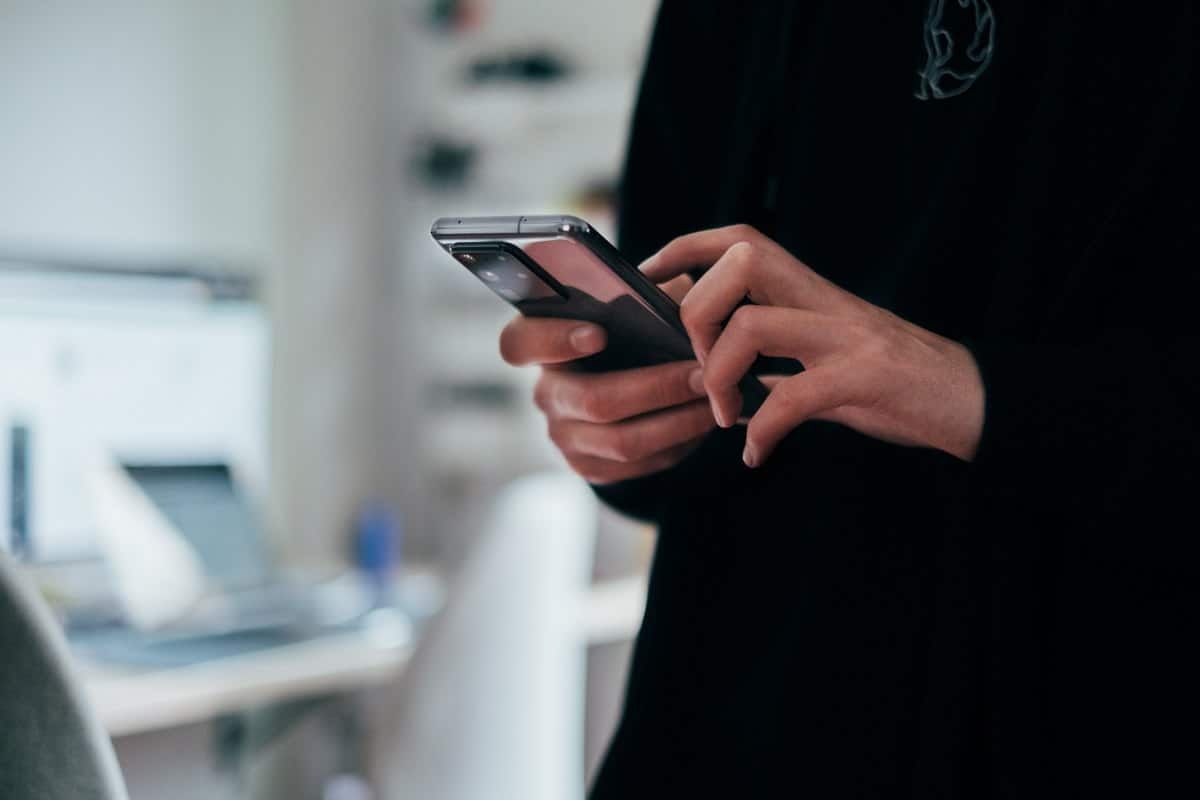
Ak si chcete byť istí všetkými aplikáciami, ktoré máte nainštalované vo svojom telefóne, alebo inej osoby, napríklad vášho malého dieťaťa, mali by ste vedieť, že aj keď dodržíte všetky predchádzajúce kroky, je možné, že nenájdete čo skrývajú. Viac než čokoľvek iné, pretože v Google Play existuje nespočetné množstvo aplikácií, ktoré ponúkajú možnosť maskovania jednej aplikácie za druhú.
Jeden z najznámejších pre to je Smart Hide Calculator, ktorá sa každému objaví pred očami ako jednoduchá kalkulačka a v skutočnosti ju ako takú môžete použiť, ale v skutočnosti je nastavený na ukladanie súborov. Ako sme už naznačili, táto aplikácia má rozhranie, ktoré môžete využívať celé, no ak osoba, ktorá si ju stiahla, zadá svoj PIN kód, práve vtedy sa objaví všetok skrytý obsah.
Ak chcete odhaliť identitu všetkých aplikácií v telefóne s Androidom, nechávame vám kroky, ktoré budete musieť vykonať, aby ste to dosiahli:
- Najprv budete musieť kliknúť na ikonu aplikácie, kým sa nezobrazí malá ponuka.
- Teraz kliknite na písmeno i obklopené kruhom vedľa ceruzky.
- Uvidíte, že sa teraz zobrazí stránka so všetkými podrobnosťami o aplikácii, jej veľkosti úložiska a povoleniach. Vyberte položku Podrobnosti aplikácie.
- V obchode Google Play sa zobrazí ďalšia produktová stránka aplikácie. V tomto bode si budete môcť prečítať všetky informácie o
- aplikáciu vrátane názorov používateľov na ňu.
Mobilné telefóny aj tablety ponúkajú domovskú obrazovku, ktorá sa rozprestiera horizontálne, čo vám umožňuje mať nainštalované množstvo aplikácií. To samozrejme slúži aj na maskovanie určitých aplikácií.
Ak chcete vidieť všetky sekcie, ktoré má domovská obrazovka Android terminálu, stačí posunúť prst doľava, kým sa neprestanú zobrazovať nové obrazovky.
Ďalšie podrobnosti na zváženie

Veľmi jednoduchou možnosťou skrytia aplikácií je vytvorenie priečinkov a ich naplnenie rôznymi aplikáciami, takže čokoľvek, čo chcete skryť, je maskované na druhej obrazovke v tomto priečinku. Dotykom tohto priečinka si môžete objednať všetky aplikácie podľa svojich predstáv a vybrať tú, ktorú uprednostňujete, do bočnej ponuky.
Na záver by ste mali vedieť, že existujú spoločnosti, ktoré ponúkajú možnosť využitia svojich aplikácií zo svojich stránok, takže ich nie je potrebné ani sťahovať do telefónu či tabletu. Máme jasný príklad s Instagramom, ku ktorému máte prístup z webového prehliadača.
Ak chcete vedieť, či niekto pristupoval k aplikácii z webového prehliadača na svojom telefóne alebo tablete, stačí prejsť do histórie prehliadača. Samozrejme, táto metóda nie je dokonalá, pretože ako viete, históriu vyhľadávania je možné veľmi ľahko vymazať.
Ako ste mohli vidieť, nie je väčšia obtiažnosť nájsť skryté aplikácie v systéme Android, takže teraz si môžete usporiadať svoj telefón oveľa pohodlnejšie a bez toho, aby ste sa museli obávať, či tam nie je skrytá aplikácia a že neviete, či ju máte nainštalovanú vo svojom smartfóne s Androidom alebo nie.